 01-17-2023, 11:56 PM
01-17-2023, 11:56 PM
|
|
|
|
|
|
لوني المفضل
Lightpink
|
|
♛
عضويتي
»
2437
|
|
♛
جيت فيذا
»
Feb 2021
|
|
♛
آخر حضور
»
اليوم (10:36 AM)
|
|
♛
آبدآعاتي
»
1,094,829
|
|
♛
الاعجابات المتلقاة
»
17957
|
|
♛
الاعجابات المُرسلة
»
12383
|
♛
حاليآ في
»
|
♛
دولتي الحبيبه
»

|
♛
جنسي
»

|
|
♛
آلقسم آلمفضل
»
الاسلامي
|
|
♛
آلعمر
»
17سنه
|
|
♛
الحآلة آلآجتمآعية
»
مرتبط
|
♛
التقييم
»
          
|
♛

|
♛

|
♛

|
♛
مَزآجِي
»

|
بيانات اضافيه [
+
] |
|
|
|
 خطوات.. كيف تستخدم Microsoft Edge لتحرير صورة؟
خطوات.. كيف تستخدم Microsoft Edge لتحرير صورة؟

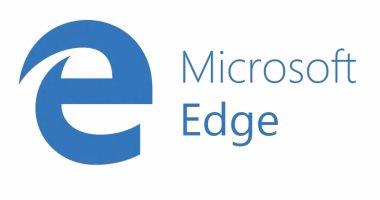
تلقى متصفح Microsoft Edge محرر صور مدمجًا جديدًا
وكما يوحي الاسم، فإنه يتيح للمستخدمين تحرير أي صورة
من الويب مباشرةً داخل مستعرضات الويب، ويتم الآن طرح
الميزة كجزء من التحديث الأخير.

الحديث عن محرر الصور المدمج في Edge ، يسمح
للمستخدمين بإجراء التغييرات الأساسية الضرورية مثل
Crop، وضبط السطوع ، والتعرض، والتشبع، والصبغة،
والظل، وما إلى ذلك، بالإضافة إلى ذلك، فإنه يحتوي أيضًا
على ميزة Mark-up التي تعمل باستخدام الماوس واللمس
أو قلم الشاشة ويسمح للمستخدم بالتعليق على الصورة.

وللمضي قدمًا، تتيح الأداة للمستخدمين تنزيل الصورة
المحررة مباشرة على أجهزة الكمبيوتر الخاصة بهم أو
حفظها في الحافظة للسماح لهم بلصقها في أي مكان
يريدون، وإذا كنت تتطلع إلى تجربة هذه الميزة، فإليك
دليلنا التفصيلي حول كيفية استخدام Microsoft Edge
لتحرير صورة.

خطوات تحرير الصورة باستخدام متصفح الويب Edge
1. أولاً، قم بتنزيل أحدث إصدار من متصفحات الويب من
Microsoft وتثبيته، يمكنك القيام بذلك من خلال التوجه
إلى الإعدادات ، حول Microsoft Edge والتحديث.
2. بمجرد الانتهاء، اتبع الخطوات أدناه.
3. افتح الصورة.

- انتقل إلى أي موقع يحتوي على صورة. يمكن أن يكون صورة
مصغرة لمقالة أو موقع ويب عادي به صورة.
- ابحث عن ثلاث نقاط أفقية في الزاوية اليمنى العليا.
- يتم إخفاء محرر الصور ضمن خيار القائمة الجديد الذي يظهر
بمجرد تحريك الماوس فوق الصورة. هنا تحتاج إلى اختيار خيار
تحرير الصورة

-قم بإجراء التغييرات اللازمة.
- في الخطوة التالية، تحتاج إلى تحديد أحد الخيارات من الأعلى
ثم إجراء التغييرات.
على سبيل المثال، إذا كنت تريد اقتصاص صورة، فاختر خيار
Crop ثم استخدم النقاط الموجودة على الصورة لاقتصاص
الصورة. وبالمثل ، اختر Adjustments لتغيير السطوع
والتعرض وما إلى ذلك للصورة.

- احفظ التغييرات
يسمح محرر الصور في Edge للمستخدمين إما بتنزيل
الصورة التي تم تحريرها على جهاز الكمبيوتر أو
حفظها في الحافظة.




|